Stellen Sie alle Daten von Ihren iOS-Geräten, iTunes- und iCloud-Backups wieder her.
3 einfache und dennoch effiziente Möglichkeiten zum Hard Reset des iPhone [Alle iPhone-Modelle]
Wahrscheinlich haben Sie gerade Probleme mit Ihrem iPhone, wie zum Beispiel App-Abstürze, einen plötzlichen Systemstillstand oder einen nicht reagierenden Touchscreen. Was auch immer der Grund ist, eine der besten Möglichkeiten, Ihr iPhone auf die Werkseinstellungen zurückzusetzen und alle Probleme schnell zu beheben, ist das Zurücksetzen auf die Werkseinstellungen. Sie wissen nicht, wie das geht? Dann sind Sie hier genau richtig! Dieser Beitrag stellt Ihnen drei einfache und dennoch effektive Methoden vor. iPhone 17 auf Werkseinstellungen zurücksetzenAlso, ohne weitere Umschweife, legen Sie gleich unten los!
Führerliste
Was passiert nach einem Hard Reset auf dem iPhone? So führen Sie einen Hard Reset des iPhone 17 durch So verwenden Sie iTunes zum Hard Reset des iPhone [Alle Modelle] FAQs zum Zurücksetzen des iPhone [iOS 17/18/26 wird unterstützt]Was passiert nach einem Hard Reset auf dem iPhone?
Es gibt viele Gründe, warum Sie einen Hard-Reset Ihres iPhones durchführen müssen. Einige dieser Gründe sind, dass Ihr iPhone so schnell leer wird, Apps nicht richtig funktionieren, Sie auf dem Apple-Logo-Bildschirm hängen bleiben oder Ihr Gerät einfriert. Update-Probleme sind in der Regel die Ursache für diese genannten Gründe. Um sie zu beseitigen, ist ein Hard-Reset eine der besten Möglichkeiten.
Was passiert, wenn Sie einen Hard Reset auf Ihrem iPhone durchführen? Obwohl ein Hard Reset keine größeren iOS-bezogenen Probleme lösen kann, kann er Ihnen helfen, einfache Probleme wie die zuvor erwähnten zu beheben. Wenn Sie einen Hard Reset durchführen, wird Ihr Gerät neu gestartet, das System oder Apps, die RAM verbrauchen, gelöscht und beendet, einschließlich der im Hintergrund laufenden. Dann wird Ihr iPhone wieder normal betriebsbereit! Ein Hard Reset löscht jedoch die Daten und Einstellungen Ihres iPhones vollständig. Dies ist jedoch kein Problem, wenn Sie Ihr iPhone regelmäßig in Cloud-Speicherdiensten sichern. Wie führt man nun einen Hard Reset auf Ihrem iPhone durch? Sehen Sie sich die folgenden Schritte an, um zu erfahren, wie es geht.
So führen Sie einen Hard Reset des iPhone 17 durch
Nachdem Sie nun wissen, warum Sie einen Hard-Reset durchführen müssen, können Sie die folgenden einfachen Schritte erkunden, die Ihnen zeigen, wie Sie Ihr iPhone 17 zurücksetzen. Beachten Sie jedoch, dass die Durchführung eines Hard-Resets je nach Ihrem aktuellen iPhone-Modell unterschiedlich ist. Keine Sorge; dieser Beitrag hat sie kategorisch aufgelistet, und Sie müssen nur die entsprechenden Schritte ausführen. Halten Sie außerdem die in jedem Schritt unten angegebenen Tasten mindestens 30 Sekunden lang gedrückt. Sehen Sie sich die folgenden Schritte also ohne weitere Verzögerung an!
- Wenn Sie iPhone 13/12/11/XR/XS/X, hier sind die Schritte zum Zurücksetzen Ihres iPhones: Drücken Sie die Taste „Lauter“ und lassen Sie sie sofort wieder los. Drücken Sie danach die Taste „Leiser“ und lassen Sie sie sofort wieder los. Halten Sie anschließend die Taste „Seite“ gedrückt und warten Sie, bis das „Apple-Logo“ erscheint.
- Andernfalls, wenn Sie iPhone 8/SE (2. Generation), befolgen Sie diese Schritte, um einen Hard-Reset Ihres iPhones durchzuführen: Drücken Sie die Lauter-Taste des Geräts und lassen Sie sie schnell wieder los. Drücken Sie dann die Leiser-Taste und lassen Sie sie ebenfalls sofort wieder los. Halten Sie als Nächstes die Seitentaste gedrückt, bis das „Apple-Logo“ auf Ihrem Bildschirm angezeigt wird.
- Falls Sie ein iPhone 7/7 Plus, hier sind die Schritte, die Sie als Anleitung zum Zurücksetzen Ihres iPhones verwenden können: Drücken Sie die Tasten „Lautstärke verringern“ und „Ruhezustand/Aktivieren/Ein/Aus“ und halten Sie sie gleichzeitig gedrückt. Sobald das „Apple-Logo“ angezeigt wird, lassen Sie beide Tasten los.
- Angenommen, Sie verwenden ein iPhone 6s/SE (1. Generation); Befolgen Sie diese Schritte, um einen Kaltstart Ihres iPhones durchzuführen: Halten Sie die Tasten „Home“ und „Standby/Aktivieren“ gleichzeitig gedrückt. Halten Sie sie gedrückt, bis das „Apple-Logo“ auf Ihrem Bildschirm angezeigt wird.
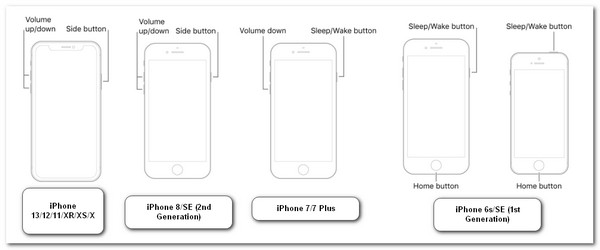
So verwenden Sie iTunes zum Hard Reset des iPhone [Alle Modelle]
Sie können Ihr iPhone auch mit iTunes zurücksetzen. Da ein Hard-Reset normalerweise keine iPhone-bezogenen Probleme löst, können Sie iTunes als Alternative verwenden, um bestimmte Probleme zu beheben. Es gibt jedoch einige Dinge, die Sie beachten müssen, bevor Sie iTunes verwenden. Ein Hard-Reset ist auch ein Zurücksetzen auf die Werkseinstellungen. Rechnen Sie also damit, dass iTunes alles auf Ihrem iPhone löscht. Auch das ist kein Problem, wenn Sie Ihr iPhone regelmäßig sichern. Außerdem braucht iTunes im Vergleich zu einem Hard-Reset viel Zeit, um alles zu verarbeiten. Wie kann man nun alle iPhone-Modelle über iTunes zurücksetzen? Hier sind die Schritte, die Sie befolgen müssen:
Schritt 1Öffnen Sie die Funktion „Mein Gerät suchen“ auf der iCloud-Website und melden Sie sich dort ab. Starten Sie anschließend die neueste Version von iTunes auf Ihrem Computer (bei Macs mit macOS Catalina oder neuer Tahoe können Sie den „Finder“ verwenden) und verbinden Sie Ihr iPhone über ein USB-Kabel mit dem Computer.
Schritt 2Gehen Sie als Nächstes zu Ihrem iPhone und tippen Sie auf die Schaltfläche „Vertrauen“, um Ihrem Computer Zugriff auf Ihr iPhone zu gewähren. Wählen Sie dann Ihr iPhone in iTunes aus und klicken Sie auf die Schaltfläche „iPhone wiederherstellen“.
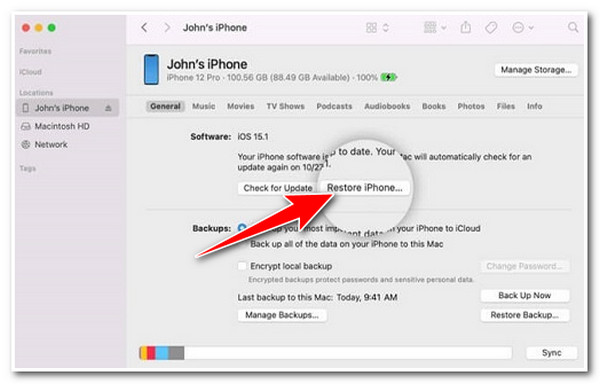
Schritt 3Lesen Sie anschließend die Meldung im Popup-Fenster und wählen Sie die Option „Wiederherstellen“, um den Vorgang zu bestätigen. Anschließend löscht iTunes die Daten und Einstellungen Ihres iPhones und installiert die neueste iOS-Software.
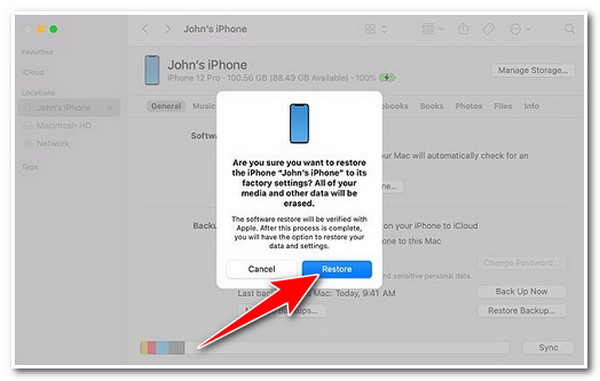
Bonus-Tipps zur Wiederherstellung der gelöschten Daten nach einem Hard-Reset des iPhone
Das ist es! Dies sind die Standardmethoden zum Zurücksetzen des iPhone 17! Wenn Sie sich jetzt Sorgen über einen Hard-Reset auf Ihrem iPhone machen, weil Sie Ihr Gerät nicht gesichert haben, können Sie dies tun. Machen Sie sich keine Sorgen mehr, denn Sie können die 4Easysoft iPhone Datenrettung Tool zur Wiederherstellung nach einem Hard-Reset auf dem iPhone! Dieses Tool ist mit der Funktion „Von iOS-Geräten wiederherstellen“ ausgestattet, die eine gründliche Scan-Technologie unterstützt, die alle gelöschten Daten auf Ihrem iPhone effizient scannt. Darüber hinaus kann es mehr als 20 Dateitypen wiederherstellen, darunter solche, die als wichtig, Mediendateien und Social-Media-Apps kategorisiert sind. Darüber hinaus verfügt es über eine benutzerfreundliche Oberfläche und eine einfach zu verwendende, aber effiziente Dateiwiederherstellungsfunktion, die schnelle und zufriedenstellende Ergebnisse liefert!

Ermöglicht Ihnen, verschiedene Daten aus iTunes-/iCloud-Backups zu extrahieren und wiederherzustellen.
Hilft Ihnen, alle Daten von Ihrem iPhone zu sichern, einschließlich Videos, Kontakte und mehr.
Ermöglicht Ihnen, verschiedene iOS-Probleme mit einer hohen Erfolgsquote und ohne Datenverlust zu beheben.
Unterstützt fast alle iPhone-Modelle und iOS-Versionen vom iPhone 4 bis 15.
100% Sicher
100% Sicher
FAQs zum Zurücksetzen des iPhone [iOS 17/18/26 wird unterstützt]
-
Wie kann ich das iPhone 17 hart zurücksetzen?
Um ein iPhone 17 zurückzusetzen, müssen Sie lediglich die Lauter-Taste Ihres iPhones drücken und kurz loslassen. Drücken Sie anschließend die Leiser-Taste des Geräts und lassen Sie sie sofort wieder los. Halten Sie anschließend die Seitentaste mindestens 30 Sekunden lang gedrückt. Sobald das Apple-Logo auf dem Bildschirm angezeigt wird, lassen Sie die Seitentaste los.
-
Warum funktioniert mein iPhone 11-Touchscreen auch nach einem Hard-Reset nicht?
Wenn der Touchscreen Ihres iPhone 11 nach einem Kaltstart nicht funktioniert, können Sie das Problem auch beheben, indem Sie sicherstellen, dass sich auf Ihrem Bildschirm keine Hindernisse wie Schmutz, Ablagerungen oder Wasser befinden. Sie können Ihr Gerät auch von USB-C-Zubehör trennen und Displayschutzfolien entfernen.
-
Warum lässt sich mein iPhone selbst nach einem Hard-Reset nicht ausschalten?
Wenn sich Ihr iPhone nach einem Kaltstart nicht ausschalten lässt, liegt das Problem möglicherweise an der Software des iPhones. In diesem Fall wird es schwierig für Sie, das Problem zu beheben. Sie können jetzt zum offiziellen Apple Store gehen, das Problem melden und sich bei der Behebung helfen lassen.
Abschluss
Voilà! Das sind die 3 einfachen, aber effizienten Wege, um Hard Reset iPhone 17. Mit diesen einfachen, aber effizienten Schritten können Sie Ihr iPhone über die physischen Tasten und die iTunes-Wiederherstellungsfunktion auf die Werkseinstellungen zurücksetzen. Sollten Sie die Daten und Einstellungen auf Ihrem iPhone nach dem Zurücksetzen bereuen, können Sie diese mithilfe der folgenden Funktion wiederherstellen: 4Easysoft iPhone Datenrettung Tool zur Wiederherstellung! Dieses Tool verfügt über einen leistungsstarken Tiefenscan und eine erweiterte Dateiwiederherstellungsfunktion, die gelöschte Dateien effizient wiederherstellt! Besuchen Sie noch heute die offizielle Website dieses Tools!
100% Sicher
100% Sicher



